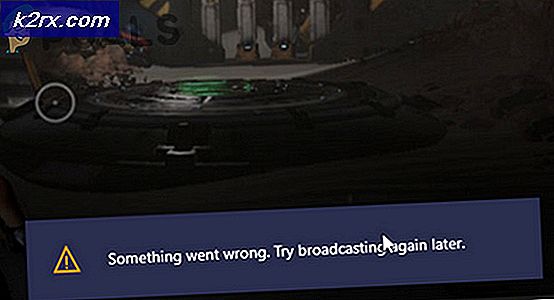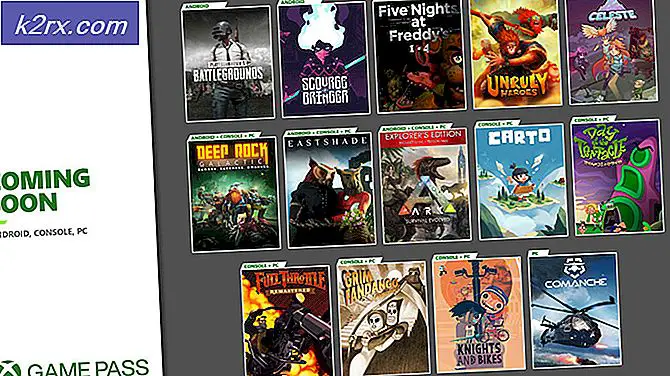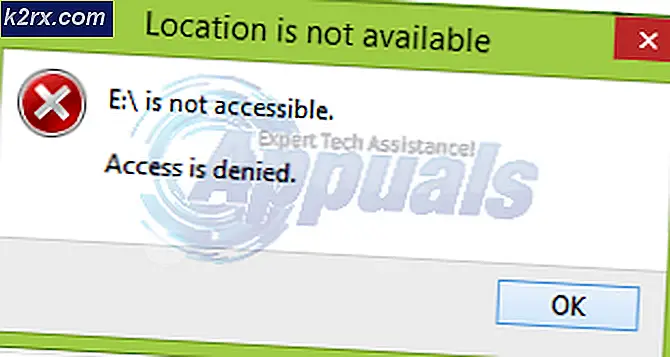Sådan bruges Viber på Windows 10
I juni blev beta-versionen af Viber annonceret af Microsoft, og den 25. juli blev hele versionen af ansøgningen tilføjet til Windows-butikken. Der er mange nye funktioner, der har forbedret skrivebordsprogrammet (mere på det nedenfor) og forventningen er endelig forbi.
Viber har været tilgængelig for smartphone-brugere i ganske lang tid nu, og udgivelsen af en Windows 10-understøttet applikation er blevet opfyldt af spændingen fra brugerne. En æstetisk designet, meget brugervenlig applikation, Viber, kan bruges til at sende meddelelser og / eller lave audio / videoopkald i high definition, mens du bruger dine internetforbindelser.
Installation af Viber
Følg disse trin for at installere Viber:
Tryk på windows-tasten for at åbne startmenuen.
Skriv Butik og fra forslagene klik på
Indtast i søgebjælken øverst til højre i butikvinduet
Fra søgeresultaterne skal du vælge Viber under Apps og Games.
Klik på Installer, og følg instruktionerne på skærmen for at installere programmet.
Viber Funktioner på Windows 10
Som nævnt ovenfor er der nogle spændende funktioner, der er blevet tilføjet til den nyligt udgivne version. En komplet liste over ting, du kunne gøre med Viber:
Videoopkald
Du kan stort set foretage et videoopkald med nogen fra dine kontakter (som også har Viber installeret). Når appen er åben, skal du vælge den kontakt, du vil ringe til, og trykke på kameraikonet for at starte videoopkaldet.
PRO TIP: Hvis problemet er med din computer eller en bærbar computer / notesbog, skal du prøve at bruge Reimage Plus-softwaren, som kan scanne lagrene og udskifte korrupte og manglende filer. Dette virker i de fleste tilfælde, hvor problemet er opstået på grund af systemkorruption. Du kan downloade Reimage Plus ved at klikke herCortana support
Viber har nu cortana support. For at ringe til eller skrive nogen, kan du åbne Cortana og udstede en talekommando. Du finder Cortana ved siden af Windows-ikonet på din enhed.
Hurtigt svar
Selv når ansøgningen ikke er åben, modtager du dine beskeder. Du kan klikke på dem og svare øjeblikkeligt uden at skulle åbne applikationen selv!
Deling på Viber
Du kan dele tekst, links, fotos, videoer eller endda din placering på Viber uden besvær fra applikationen.
Chats tilgængelige fra startmenuen
Du kan svare på de seneste chats eller starte en ny besked lige fra startmenuen. For at gøre det skal du knytte dine chats eller kontakter til startmenuen inde fra applikationen.
Organisering af klistermærker
I den opdaterede version kan du ændre ordren eller helt gemme klistermærkerne via markedsindstillingerne for klistermærker. Det gør du ved at følge disse trin:
Åbn klistermærket.
Klik på indstillingerne
Tryk og hold den rækkefølge- knap, der er afbildet af to vertikale linjer indeholdende tre prikker.
Træk for at ombestille.
For at skjule, kan du blot klikke på skjulet
Tilføjet sprogunderstøttelse
Sprogunderstøttelse til både portugisisk og russisk sprog er blevet tilføjet.
Ligesom beskeder
I gruppechat har du evnen til at kunne lide beskeder nu! Bare tryk på hjerteikonet, før meddelelsen gør det.
Live Tile
Levende flise på din Windows 10-enhed viser alle de nyligt modtagne beskeder!
PRO TIP: Hvis problemet er med din computer eller en bærbar computer / notesbog, skal du prøve at bruge Reimage Plus-softwaren, som kan scanne lagrene og udskifte korrupte og manglende filer. Dette virker i de fleste tilfælde, hvor problemet er opstået på grund af systemkorruption. Du kan downloade Reimage Plus ved at klikke her